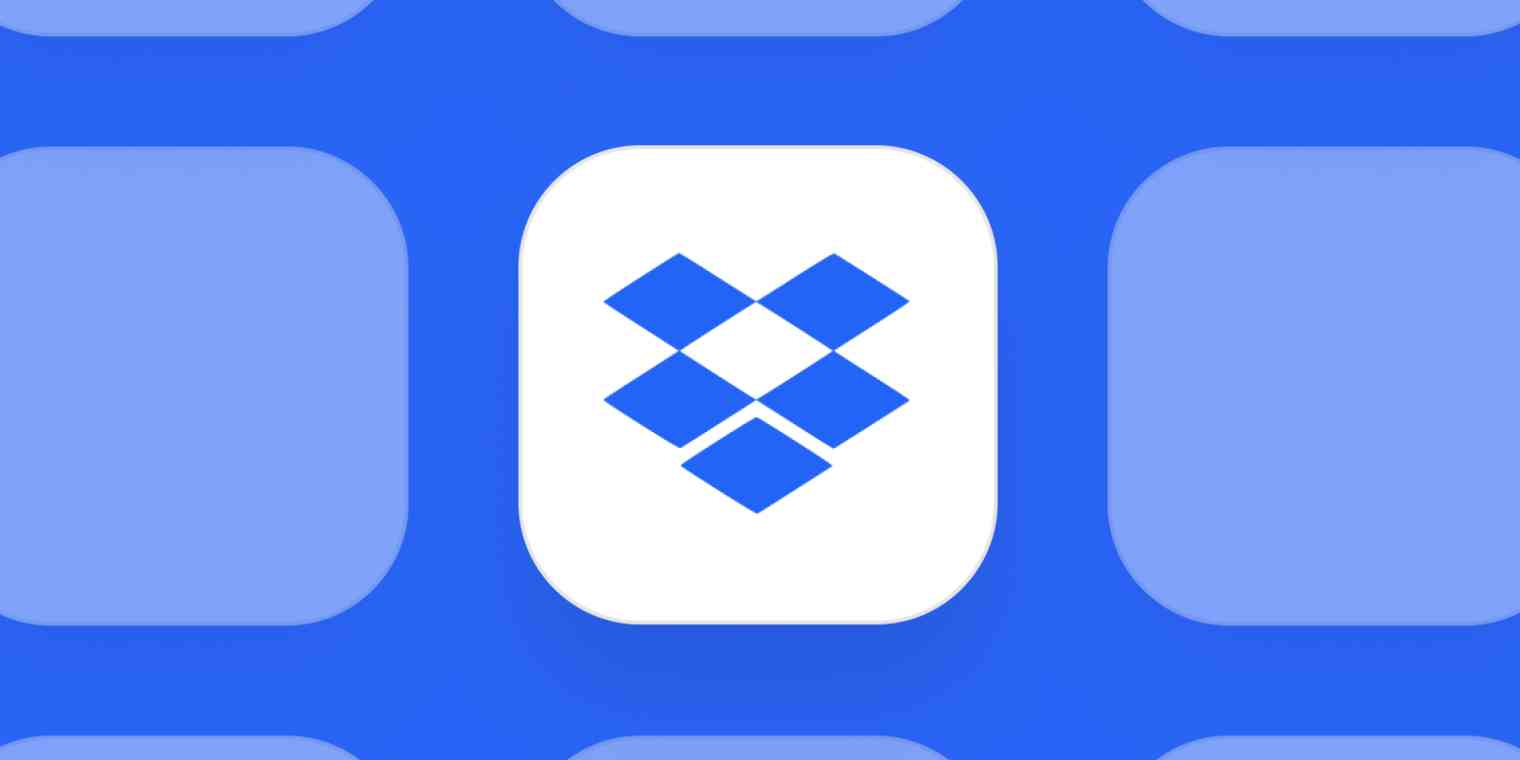Dropboxi kustutamine Macist on pisut keerulisem kui tavaliste rakenduste kustutamine. Dropboxi foorumis on kümneid teemasid Dropboxi desinstallimise kohta. Näiteks:
Üritasin oma Macist Dropboxi rakendust kustutada, kuid see andis mulle veateate, mis ütles: „Üksust „Dropbox” ei saa prügikasti teisaldada, kuna mõned selle pistikprogrammid on kasutusel.
Kustutasin oma MacBook Airist Dropboxi. Kuid ma näen endiselt kõiki Dropboxi faile Mac Finderis. Kas ma saan need failid kustutada? Kas see eemaldab failid minu Dropboxi kontolt?
Nendele küsimustele vastamiseks tutvustame seda postitust õige viis Dropboxi Macist kustutamiseks , ja mis veel, lihtne viis Dropboxi ja selle failide eemaldamiseks ühe klõpsuga.
Sammud Dropboxi Macist põhjalikuks kustutamiseks
Samm 1. Tühistage Maci ja Dropboxi konto linkimine
Kui eemaldate Maci ja Dropboxi konto linkimise, ei sünkroonita teie konto faile ja kaustu enam teie Maci Dropboxi kaustaga. Maci linkimise tühistamiseks tehke järgmist.
Avage Dropbox, klõpsake nuppu hammasratta ikoon > Eelistused > Konto vahekaarti ja valige see Tühista selle Dropboxi linkimine .
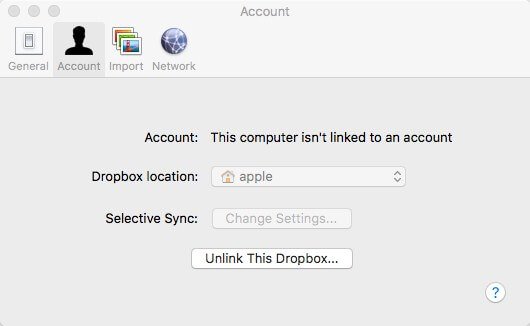
Samm 2. Sulgege Dropbox
See on oluline samm, kui te ei soovi näha tõrget „Mõned selle pistikprogrammid on kasutusel”.
Avage Dropbox ja klõpsake hammasrattaikooni. Seejärel valige Lõpetage Dropbox .
Kui Dropbox on külmunud, võite minna aadressile Kommunaalteenused > Aktiivsusmonitor ja lõpetage Dropboxi protsess.
Samm 3. Lohistage Dropboxi rakendus prügikasti
Seejärel saate Dropboxi rakenduste kaustast prügikasti eemaldada. Ja kustutage prügikastist Dropboxi rakendus.
Samm 4. Eemaldage failid Dropboxi kaustast
Otsige üles oma Macis kaust Dropbox ja paremklõpsake kausta teisaldamiseks prügikasti. See kustutab teie kohalikud Dropboxi failid. Aga sa saad pääsete endiselt juurde oma Dropboxi konto failidele kui olete need kontoga sünkrooninud.
5. samm. Kustutage Dropboxi kontekstimenüü.
- Vajutage Shift+Command+G et avada aken „Mine kausta”. Trüki sisse /Raamatukogu ja sisestage kausta Library leidmiseks.
- Otsige üles ja kustutage kaust DropboxHelperTools.

Samm 6. Eemaldage Dropboxi rakenduse failid
Samuti on mõned rakendusefailid, näiteks vahemälud, eelistused, logifailid, jäänud. Ruumi vabastamiseks võiksite need kustutada.
Tippige aknasse „Mine kausta” sisse ~/.dropbox ja klõpsake tagastusklahvi. Valige kaustas kõik failid ja kustutage need.
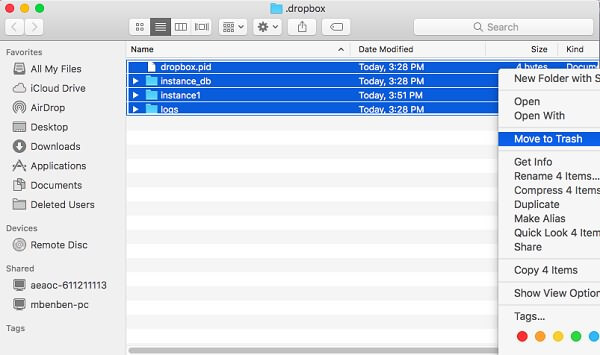
Nüüd olete Dropboxi rakenduse, failid ja seaded oma Macist põhjalikult kustutanud.
Lihtsad sammud Dropboxi täielikuks desinstallimiseks Macist
Kui leiate, et Dropboxi käsitsi kustutamine Macist on liiga tülikas, saate asjade lihtsustamiseks kasutada Maci rakenduse desinstalliprogrammi.
MobePas Mac Cleaner on programm, mis suudab kustutada rakendus ja selle rakenduse failid ühe klõpsuga. Uninstalleri funktsiooni abil saate protsessi lihtsustada ja Dropboxi desinstallida kolme sammuga.
Samm 1. Laadige alla MobePas Mac Cleaner.
2. samm. Tühistage Maci ja Dropboxi konto linkimine.
3. samm. Käivitage Macis MobePas Mac Cleaner. Sisenema Desinstaller . Klõpsake Skaneeri et skannida kõik oma Maci rakendused.

4. samm. Rakenduse ja sellega seotud failide kuvamiseks tippige otsinguribale Dropbox. Märkige rakendus ja selle failid. Löö Puhas .

5. samm. Puhastusprotsess toimub mõne sekundi jooksul.

Kui teil on Dropboxi Macist kustutamise kohta küsimusi, saatke need meie meilile või jätke oma kommentaarid alla.